워드 pdf 변환하는 방법으로 워드 파일 확장자인 doc나 docx를 문서 파일인 PDF로 간단하게 바꾸는 법을 설명드리도록 하겠습니다. 워드 프로그램은 문서 작성 프로그램이기 때문에 문서 작성이 끝난 파일을 공유하거나 배포할 때는 PDF 파일로 공유하실 겁니다.

이미 ms word를 능숙하게 다루시는 분들은 어렵지 않게 pdf 저장이 가능하겠지만 평소 문서 프로그램을 많이 사용해보지 않았던 분들이라면 어려울 수 있는데요.
이번 콘텐츠 본문에서는 여러분들이 간단하게 워드 파일을 PDF 파일로 변환하거나 저장하는 방법을 설명드리겠습니다.
✅ 함께 볼만한 콘텐츠
* 한글 워드 파일 변환 Hwp Word 변환 방법
* 워드 줄간격 변경 및 설정 방법
워드 PDF 변환 두 가지 방법
워드로 작성된 문서 파일을 PDF 형식으로 변환하는 방법은 두 가지가 있습니다. 첫 번째는 워드로 작성된 상태에서 저장할 때 PDF로 변환하여 저장하는 방법이 있는데 이 방법의 경우 워드 프로그램이 컴퓨터에 설치되어있어야 합니다.
두 번째 방법은 doc나 docx 형태로 공유받은 워드 문서 파일을 워드 프로그램을 이용하지 않고 웹 툴을 사용하여 pdf로 변환하는 방법입니다. 차이점은 컴퓨터에 워드 프로그램에 설치되어있냐 없냐에 따라서 여러분들에게 적합한 방법을 선택하여 사용하시면 됩니다.
워드 pdf 변환하여 저장하기
첫 번째 방법은 워드 프로그램에서 문서 작성을 완료 후 저장할 때 pdf로 변환하여 저장하는 방법입니다. 컴퓨터에 워드 프로그램에 설치되어있어서 편집이 가능한 상태라면 간단하게 변환할 수 있습니다.
만약 워드 문서 파일 수정이 필요 없이 바로 PDF 변환을 원하시는 분들은 변환하기를 통해서 간단하게 변환이 가능합니다.
💡워드 pdf 변환 저장 순서
1️⃣pdf로 변환할 문서 파일 워드로 실행
2️⃣파일 > 다른 이름으로 저장하기
3️⃣확장자 PDF로 변경 후 저장
다음과 같은 순서로 간단하게 pdf 변환이 가능합니다. 자세한 순서는 아래 본문을 통해서 구체적으로 설명드리도록 하겠습니다.
![pdf로 변환할 문서 파일을 워드로 실행합니다. 다음 왼쪽 상단에 메뉴 중 [파일]을 선택합니다.](https://blog.kakaocdn.net/dn/c6Hc5g/btsI9It7lzk/OjqEHEHdNUgQ9jmBP5Uhgk/img.png)
1. pdf로 변환할 문서 파일을 워드로 실행합니다. 다음 왼쪽 상단에 메뉴 중 [파일]을 선택합니다.
![왼쪽 메뉴 중 [다른 이름으로 저장] 항목을 선택 후 [찾아보기]를 눌러서 원하는 저장 위치를 지정합니다.](https://blog.kakaocdn.net/dn/rWbcy/btsI7KtJTz7/viXKN9E3geKMYdf1iJENp1/img.png)
2. 왼쪽 메뉴 중 [다른 이름으로 저장] 항목을 선택 후 [찾아보기]를 눌러서 원하는 저장 위치를 지정합니다.

3. 원하는 저장 위치를 지정 후 파일 이름을 작성한 뒤에 아래 파일 형식을 선택합니다.
![파일 형식 리스트 중에서 [PDF]를 선택하여 저장해 주시면 됩니다.](https://blog.kakaocdn.net/dn/whjnj/btsI78HLZJv/4mLRTeue20YrkJs1U9kI6k/img.png)
4. 파일 형식 리스트 중에서 [PDF]를 선택하여 저장해 주시면 됩니다.
워드 PDF로 바로 변환 방법
다음은 워드 프로그램이 PC에서 설치되어있지 않아서 바로 PDF로 변환해야 하는 분들이 사용할 수 있는 방법입니다. 두 번째 방법은 웹툴을 사용하는 방법으로 다양한 웹툴 중 하나를 선택하여 설명드리도록 하겠습니다.
💡웹툴로 워드 파일 PDF 변환 순서
다음과 같이 간단하게 변경이 가능합니다. 만약 별다른 수정 사항 없이 바로 변경을 원하신다면 웹툴로 변경하시는 것이 더 편하실 수 있습니다. 구체적인 방법을 설명드리도록 하겠습니다.

1. 🔗워드 pdf 파일 변환 사이트에 접속한 뒤 파일을 업로드합니다. 드래그 앤 드롭이나 파일 선택으로 업로드 가능합니다.
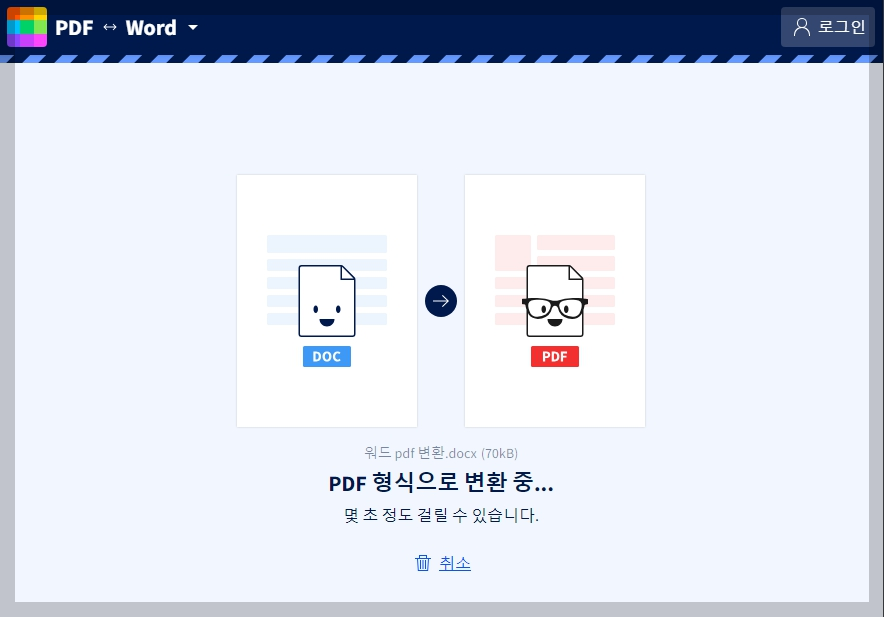
2. 파일을 업로드하면 바로 변환이 시작되며 변환되는 동안 잠시 기다려주시면 됩니다.

3. 파일 변환이 완료된 후에는 하단에 다운로드 버튼이 나타나는데 해당 버튼을 눌러서 변환된 pdf 파일을 다운로드 후 저장해 주시면 됩니다.
💻함께 볼만한 콘텐츠
이번 콘텐츠에서는 워드 pdf 변환에 대한 내용으로 doc나 docx 확장자를 pdf로 바꾸는 방법에 대해서 설명드렸습니다. 평소에 문서 프로그램을 자주 사용하거나 작성하는 일이 많은 분들은 알아두시면 좋은 팁이 될 수 있으니 기억해 두셨다가 사용해 보시기 바랍니다.
'꿀팁 iT&제태크 > 프로그램&앱' 카테고리의 다른 글
| 모바일 팩스 보내기 및 받기 방법 어플로 해결 (1) | 2024.08.30 |
|---|---|
| 인스타 디엠 몰래보기 읽음 표시 안뜨게 보는 법 (0) | 2024.08.23 |
| 한글 워드 파일 변환 Hwp Word 변환하는 방법 (0) | 2024.07.29 |
| PDF 엑셀 파일 변환하는 간단한 방법 정리 (0) | 2024.07.22 |
| 네이버 로그인 기록 확인 조회 원격 로그아웃 방법 총정리 (4) | 2024.07.22 |





